Jest październik, co oznacza, że nowa wersja Ubuntu jest już dostępna. Najnowsza edycja, Ubuntu 17.10, oferuje szereg interesujących funkcji oraz znaczące zmiany wewnętrzne. Osoby chcące zainstalować tę wersję nie muszą udawać się do sklepu, gdyż mogą pobrać Ubuntu 17.10 bezpośrednio z oficjalnej strony.
Warto jednak być czujnym przy przeglądaniu strony, ponieważ dostępne są różne wersje Ubuntu. Przewiń stronę w dół i unikaj linków do pobrania wersji 16.04.3 LTS. Wybierz przycisk pobierania dla wersji 17.10, który znajduje się tuż poniżej.
Po kliknięciu opcji „Pobierz”, programiści Ubuntu będą prosić o dobrowolny wkład. Możesz go udzielić, jeśli chcesz, lub po prostu przewiń w dół strony i kliknij „Nie teraz, przejdź do pobierania”. Rozpoczniesz pobieranie obrazu dysku na żywo Ubuntu 17.10.
Utworzenie dysku rozruchowego
Zanim przystąpisz do instalacji systemu, musisz pobrać obraz dysku na żywo i umieścić go na bootowalnym dysku USB lub DVD. W przypadku nagrywania na DVD, kliknij prawym przyciskiem myszy na pobrany obraz i użyj narzędzia do nagrywania dostępnego w Twoim systemie operacyjnym. Jeśli wolisz użyć dysku USB, upewnij się, że masz nośnik o pojemności co najmniej 2 GB i podłącz go do komputera.
Obraz dysku na żywo Ubuntu 17.10 jest dostępny w formacie pliku ISO, który można zainstalować na wszystkich popularnych systemach operacyjnych. Wiele systemów operacyjnych posiada własne narzędzia do tworzenia bootowalnych nośników (na przykład Windows i macOS). Jeśli masz już takie narzędzie, możesz z niego skorzystać. W przeciwnym razie polecam pobranie narzędzia Etcher USB, które jest łatwe w obsłudze i działa na różnych platformach, w tym macOS, Linux i Windows.
Pobierz aplikację i postępuj zgodnie z prostym, trzyetapowym procesem, aby stworzyć bootowalną pamięć USB dla Ubuntu 17.10.
Instalacja Ubuntu 17.10
Po pierwszym uruchomieniu Ubuntu 17.10 użytkownik zobaczy ekran powitalny, na którym będą dwie opcje: „Wypróbuj Ubuntu” i „Zainstaluj Ubuntu”. Jeśli chcesz przetestować nową wersję przed jej instalacją, wybierz „Wypróbuj”. W przeciwnym razie kliknij „Zainstaluj”, aby przejść do kolejnego kroku.
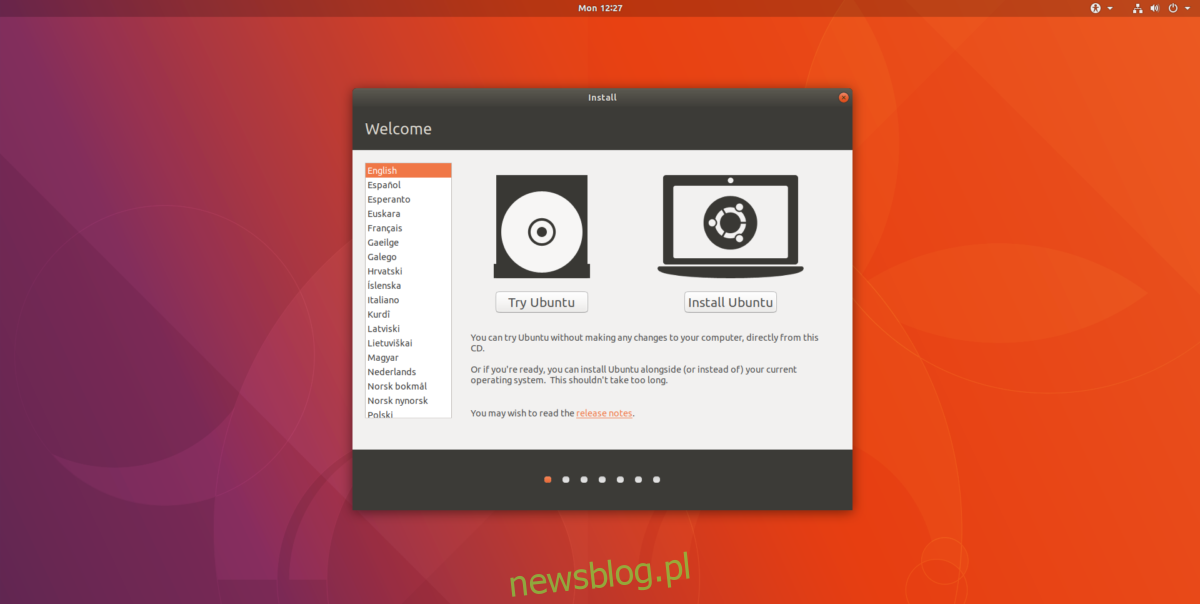
Następnie pojawi się strona „Przygotowanie do instalacji Ubuntu”, która zapyta, czy chcesz instalować aktualizacje oraz dodatkowe oprogramowanie. Zaznacz oba pola, a następnie przejdź do sekcji dotyczącej typu instalacji.
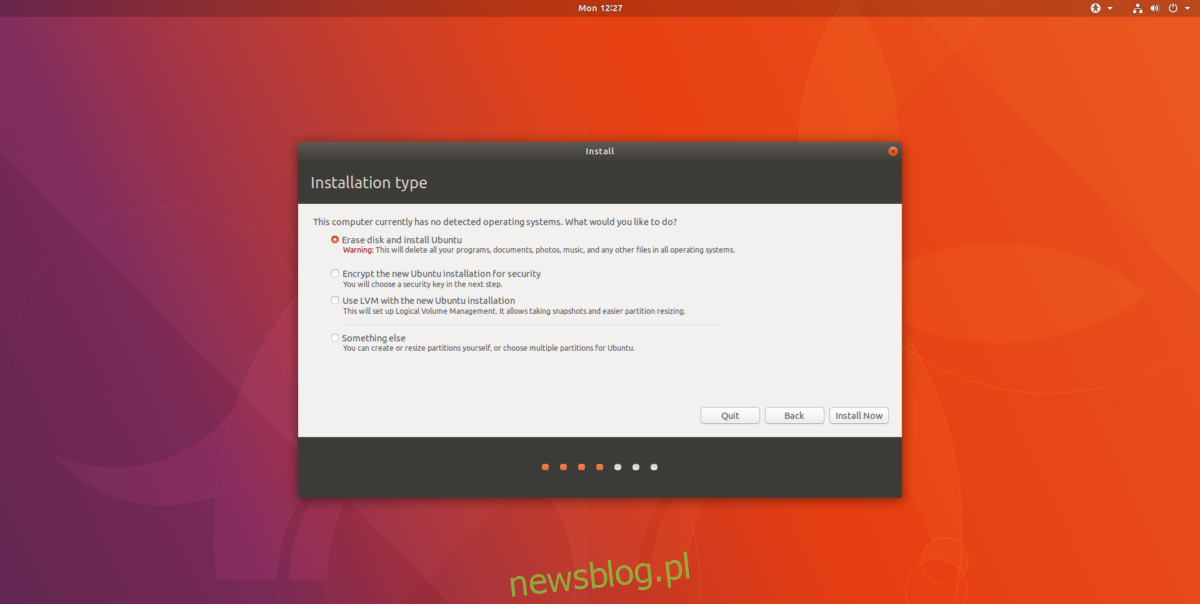
W sekcji dotyczącej typu instalacji najlepiej wybrać pierwszą opcję, ponieważ instalator Ubiquity automatycznie wykryje inne systemy operacyjne i skonfiguruje „podwójny rozruch”.
Jeśli nie chcesz konfigurować podwójnego rozruchu z systemem Windows lub macOS, wybierz opcję „Wymaż dysk i zainstaluj Ubuntu”.
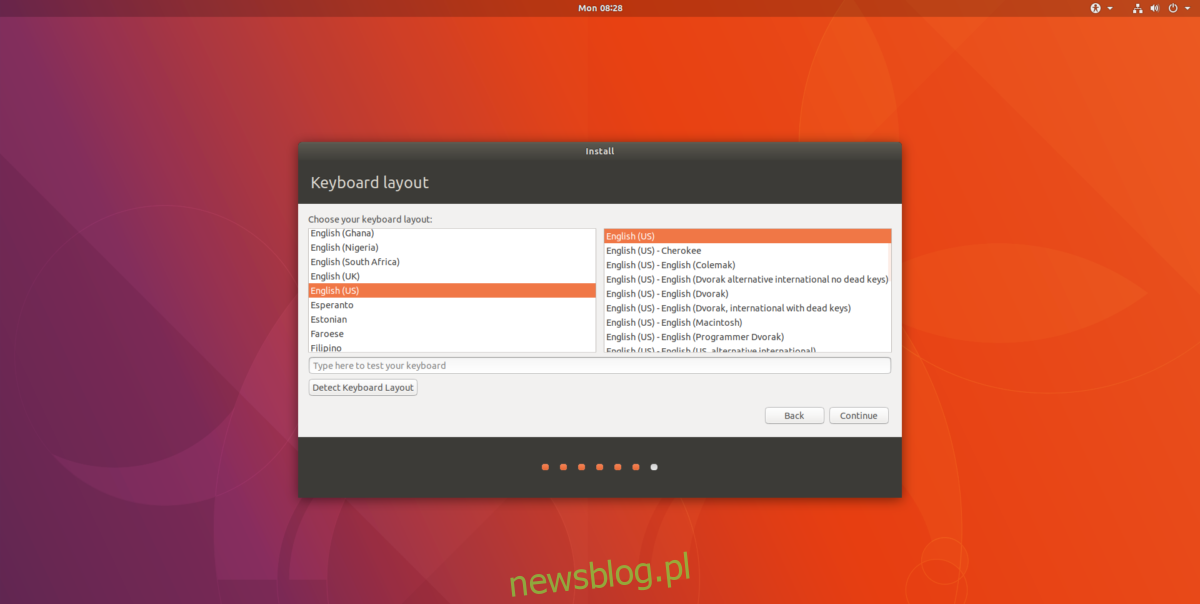
Po przejściu do kolejnego kroku instalatora pojawi się opcja wyboru układu klawiatury. Ubuntu zazwyczaj automatycznie rozpoznaje ustawienia regionalne. Jeśli tak się nie stanie, wybierz odpowiedni układ z listy i kliknij „Kontynuuj”.
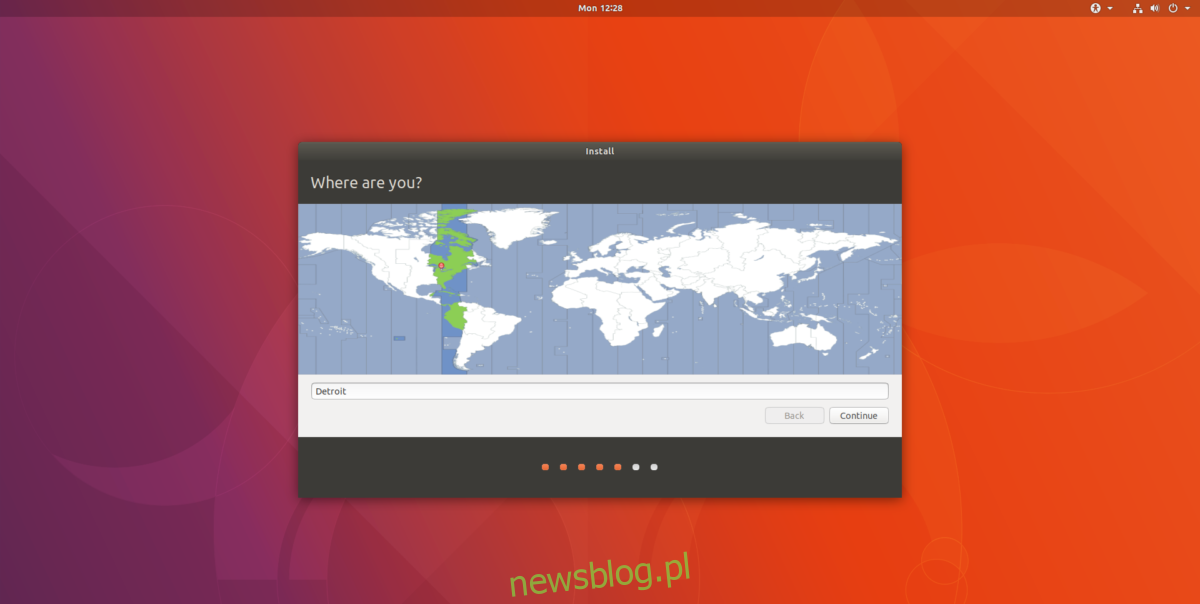
Na ekranie „Gdzie jesteś?” wybierz swoje miejsce zamieszkania na mapie świata i kliknij „Kontynuuj”.
Ostatni krok instalacji Ubuntu 17.10 jest kluczowy. Tutaj tworzony jest domyślny użytkownik systemu. W sekcji „Kim jesteś?” wprowadź swoje imię, nazwisko, nazwę komputera oraz nazwę użytkownika. Uzupełnij także hasło dla nowego konta i zapewnij jego bezpieczeństwo!
Jeśli chcesz, aby system logował się automatycznie, zaznacz opcję „Zaloguj się automatycznie”. Aby włączyć szyfrowanie, wybierz „Szyfruj mój folder domowy”.
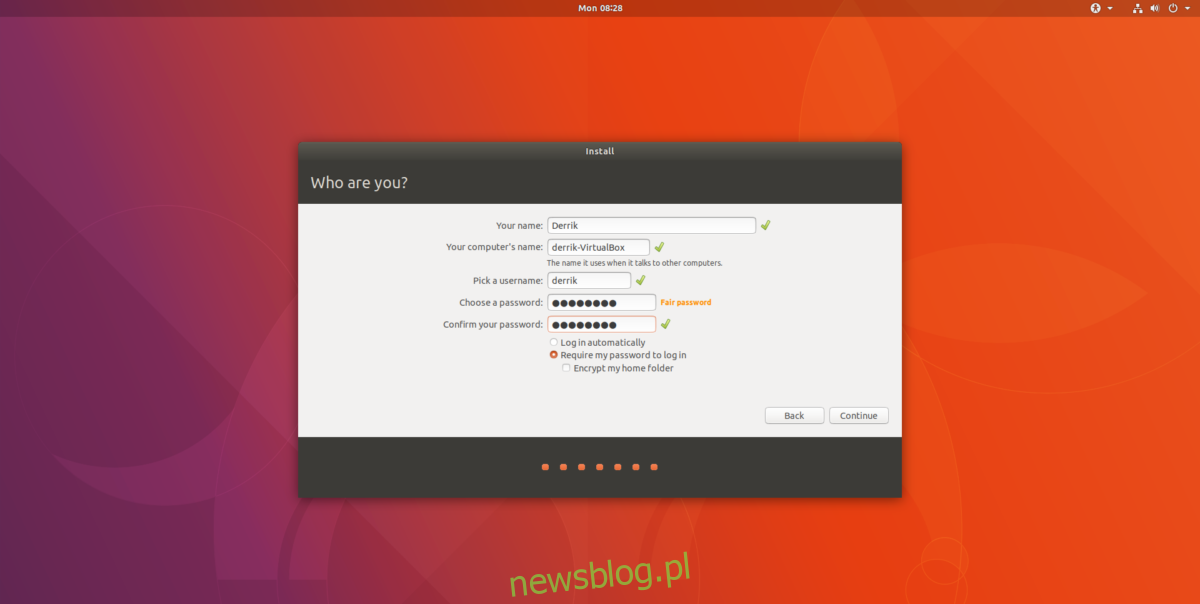
Po uzupełnieniu wszystkich informacji o użytkowniku kliknij „Kontynuuj”. To wszystkie dane, których Ubuntu potrzebuje. Teraz wystarczy poczekać, aż proces instalacji się zakończy. Po zakończeniu instalacji zobaczysz komunikat „Zakończono”.
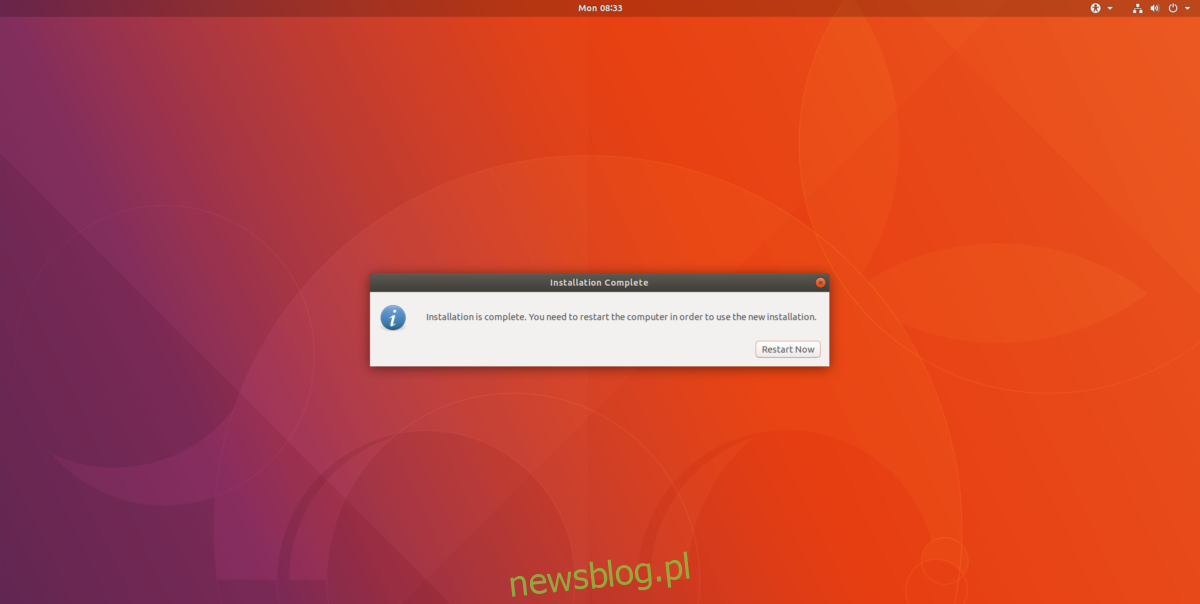
Aktualizacja z wersji 17.04 do 17.10
Istnieją dwa sposoby na przeprowadzenie aktualizacji z obecnej wersji Ubuntu do 17.10. W tym przewodniku omówimy zarówno metodę z użyciem terminala, jak i narzędzie menedżera aktualizacji. Należy pamiętać, że podczas aktualizacji wszystkie zewnętrzne PPA oraz oprogramowanie zainstalowane spoza standardowych repozytoriów Ubuntu zostaną wyłączone. Będziesz musiał ręcznie je ponownie włączyć po zakończeniu aktualizacji.
Aktualizacja przez terminal
Instalacja nowej wersji Ubuntu przez terminal nie jest zalecana dla początkujących użytkowników. Ta metoda jest bardziej odpowiednia dla entuzjastów oraz zaawansowanych użytkowników, którzy mają doświadczenie, ponieważ proces aktualizacji przez terminal może być nieprzewidywalny. Jeśli to brzmi zniechęcająco, lepiej skorzystaj z innej metody aktualizacji.
Aby przeprowadzić bezpośrednią aktualizację z 17.04 do 17.10, otwórz terminal i uzyskaj uprawnienia administratora, wpisując: sudo -s
apt update
Aby rozpocząć aktualizację, wykonaj polecenie dystrybucji aktualizacji.
apt dist-upgrade
Proces aktualizacji może zająć trochę czasu, więc usiądź i daj systemowi czas na zakończenie. Śledź terminal, ponieważ mogą pojawić się pytania wymagające Twojej odpowiedzi w trakcie procesu.
Po zakończeniu aktualizacji uruchom ponownie system.
Menedżer aktualizacji
Aby użyć menedżera aktualizacji, naciśnij klawisz Windows i wyszukaj „Oprogramowanie i aktualizacje”. Następnie przejdź do zakładki „Aktualizacje”. W tej zakładce znajdziesz rozwijane menu z opcją „Powiadom mnie o nowej wersji Ubuntu”. Upewnij się, że jest ustawione na „dowolną nową wersję”. Po dokonaniu zmian zamknij to okno.
Kolejnym krokiem jest naciśnięcie klawisza Windows i wyszukiwanie „Aktualizatora oprogramowania”. Narzędzie to automatycznie sprawdzi dostępność najnowszych aktualizacji, w tym nowej wersji 17.10, i wyświetli przycisk „Uaktualnij”. Kliknij go, aby rozpocząć proces aktualizacji. Może to potrwać chwilę, a w trakcie aktualizacji mogą pojawić się pytania lub opcje do wyboru.
Po zakończeniu aktualizacji uruchom ponownie komputer.
newsblog.pl
Maciej – redaktor, pasjonat technologii i samozwańczy pogromca błędów w systemie Windows. Zna Linuxa lepiej niż własną lodówkę, a kawa to jego główne źródło zasilania. Pisze, testuje, naprawia – i czasem nawet wyłącza i włącza ponownie. W wolnych chwilach udaje, że odpoczywa, ale i tak kończy z laptopem na kolanach.